Đánh giá Surface Pro 7 về Thiết kế và hiệu năng (phần 1)
Bạn là dân văn phòng, doanh nhân,… với tính chất công việc phải đi lại nhiều? Bạn hay phải gặp đối tác, khách hàng? Một chiếc máy tính nặng nề, xấu xí sẽ khiến cho bạn gặp khó khăn trong công việc. Máy tính bảng dễ di chuyển nhưng không đủ chức năng? Một chiếc máy tính 2 trong 1 có thể là câu trả lời của bạn.
Hôm nay, NewTechShop gửi đến bạn bài viết Đánh giá surface pro 7 – một trong những chiếc máy tính 2 trong 1 hàng đầu “chức năng như máy tính, gọn nhẹ như tablet” và không kém phần sang trọng.
Nếu bạn đã từng sử dụng một trong những sản phẩm dòng Surface Pro – một trong những sản phẩm phần cứng hàng đầu của Microsoft, bạn sẽ tìm lại được những trải nghiệm quen thuộc ở chiếc Surface Pro 7. Cải tiến của nó được cho là rất tích cực tuy nhiên vẫn chưa biến nó thành một sản phẩm mang tính cách mạng trong dòng Surface Pro như một số người hy vọng.
Trong khi người anh em Surface Pro X mang lại cho chúng ta những thiết kế tương lai của dòng Surface Pro thì Surface Pro 7 vẫn trung thành với những thiết kế từ người tiền nhiệm. Phiên bản năm nay được trang bị bộ vi xử lý mới nhất của Intel và cuối cùng đã được bổ sung thêm cổng USB Type-C.
Cộng đồng người yêu Surface Pro 7 hy vọng trong tương lai nó trông giống với Pro X hơn nhưng vẫn giữ được những chức năng, vẫn sử dụng chip intel 32bit và 64bit chứ không phải là ARM như Pro X.
Đánh giá Surface Pro 7 về thiết kế: Gần như không có gì thay đổi
Được thừa hưởng hầu hết những tinh hoa thiết kế được chọn lọc qua nhiều đời Surface. Sau rất nhiều thay đổi ở những sản phẩm đầu tiên của dòng Surface Pro, thiết kế của Surface Pro đã dần ít thay đổi hơn và ổn định trong khoảng bốn mẫu gần đây.
Khi đặt Microsoft Surface Pro 7 cùng với các phiên bản trước, với chỉ một cái nhìn thoáng qua bạn khó có thể mà phân biệt được giữa chúng. Cách đơn giản để phân biệt được chúng, đó là hãy nhìn vào cổng kết nối của chúng, chỉ có đời thứ 7 của dòng Surface mới được ưu ái đưa vào sử dụng cổng USB-Type C này – thứ mà những người yêu Surface đã mong muốn từ rất lâu.
Không phải như nhiều sự chỉ trích của mọi người về vẻ ngoài không thay đổi là mấy của Surface Pro 7. Nhìn chung thiết kế này được trưởng thành qua thời gian dài được lựa bởi người dùng qua nhiều đời Surface Pro, thiết kế hợp kim magie mang lại chất lượng cao và đây là một thiết bị tương đối nhỏ gọn với kiểu dáng đẹp. Nó có kích thước 0,33×11,5×7,9 inch (HWD) và nặng 1,7 pound.
Chúng ta hãy cùng nhau so sánh chiếc XPS 13 cũng là một chiếc máy tính 2 trong 1 có kích thước 0,51×11,7×8,2 inch và 2,9 pound và trông có dáng vóc của một chiếc máy tính nhiều hơn ta sẽ thấy được chiếc Microsoft Surface Pro 7 rõ ràng là mỏng nhẹ, sang trọng hơn nhiều. Với vẻ ngoài cứng cáp với viền máy màu bạch kim của Pro 7 nhìn không hề chán mắt.
Trong khi các thiết bị máy tính, điện thoại khác đang có viền trở nên mỏng hơn thì Surface Pro 7 vẫn sử dụng thiết kế viền dày như trước, điều này ban đầu có thể làm cho bạn cảm nhận như thiết kế không có cải thiện nhưng với quan điểm của cá nhân thì tùy theo thói quen sử dụng của từng người.
Nếu bạn như tôi, bạn có lẽ sẽ thích viền dày. Khi bạn phải cầm chiếc Microsoft Surface Pro 7 này trên tay này với thời gian dài, đặc biệt nếu chỉ cầm chúng với một tay thì thời gian cầm dài sẽ làm cho tay của bạn mỏi, việc viền dày hơn gia tăng khoảng không gian bạn có thể cầm chiếc máy mà không bị chạm vào màn hình.
Với người khác, viền dày có thể là một điểm trừ, nhưng với tôi thì có lẽ là không. Nhìn theo khía cạnh khác thậm chí đây còn là một điểm cộng của chiếc máy. Nhà thiết kế đã nghĩ đến việc chúng ta phải cầm chúng trên tay nhiều, còn bạn thì sao? Hãy cho chúng tôi biết quan điểm của bạn bên dưới nhé!
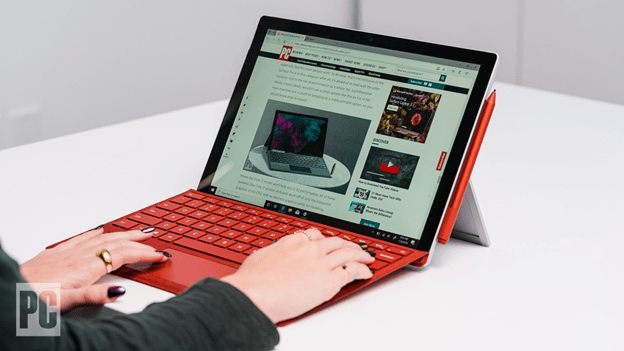
Viền dày đôi khi là lợi thế, tại sao chúng lại bị nhiều người không thích như vậy? Có lẽ người để trách móc không ai khác chính là nhà sản xuất của Surface Pro 7 – chính là Microsoft, ít nhất là người có ảnh hưởng nhiều nhất đến việc gây ra sự chỉ trích này.
Surface Pro 7 có bề ngoài không hề thua thiệt ai cả nhưng Microsoft vì “lý do nào đó” đã tiết lộ chiếc Surface Pro X ngay cùng với lúc phiên bản ổn định của Microsoft Surface Pro 7 ra mắt, thiết kế với vẻ ngoài mới mẻ hơn khiến cho Surface Pro 7 trông có vẻ có thiết kế cũ kỹ hơn khi mọi người mang so sánh giữa 2 thiết bị.
Surface Pro X có thiết kế tròn hơn và bezels mỏng hơn xứng với cái danh Surface Pro cao cấp nhất vào năm 2019. Khi cả hai ở cạnh nhau, Microsoft Surface Pro X trông hiện đại hơn hẳn. Đó là một thiết bị tuyệt đẹp, tạo ra cảm giác ghen tị cho các sản phẩm khác trong dòng chính.

Tất nhiên, mọi chuyện không chỉ đơn giản là ứng dụng thiết kế của Surface Pro X vào cho Surface Pro 7, vì đơn giản đứng đằng sau hai thiết bị này là hai công nghệ hoàn toàn khác nhau. Microsoft Surface Pro 7 với kiến trúc máy tính khác nhau là ARM được dùng trong Surface Pro X và x86 dùng cho Surface Pro 7.
Việc sử dụng ARM khiến cho Microsoft Surface Pro X có thiết kế nhỏ gọn hơn, tỏa ít nhiệt hơn,… do các phần bên trong của Pro X chiếm ít không gian vật lý hơn nhưng lại mất đi rất nhiều chức năng mà một máy tính Windows có thể làm được.
Khi sử dụng Surface Pro 7 bạn sẽ không phải lo lắng phần mềm nào có thể chạy được trên ARM, chúng được biên dịch ra cho 32bit hay là 64bit, chỉ việc sử dụng như một chiếc máy tính bình thường của bạn chỉ có điều là nhỏ gọn, đẹp đẽ, xinh xắn hơn, sang trọng hơn.
Hy vọng là trong tương lai với công nghệ phát triển hơn hoặc là bằng cách nào đó Microsoft có thể trang bị được cho Microsoft Surface Pro 7 một vẻ ngoài đẹp đẽ, bóng bẩy như người bạn Pro X của nó nhưng vẫn không phải mất đi những tính năng, sự gần gũi mà Pro 7 đang có hiện tại.
Vấn đề muôn thuở, bàn phím…
Để có thể biến hình chiếc Surface Pro thành một chiếc máy tính thực thụ, bạn cần có một chiếc Surface Type Cover. Chúng là một chiếc bàn phím thực thụ và cũng đóng vai trò như một tấm bao bảo vệ cho chiếc Surface của bạn. Hãy cùng chúng tôi đánh giá surface pro 7 Surface Pro 7 về sự kết hợp tuyệt vời giữa bàn phím và màn hình.
Surface Pro 7 có một chân đế tích hợp phía sau, vốn là một yếu tố hay bị bắt chước. Bản lề của chân đế có thể điều chỉnh hoàn toàn cho phép bạn ngả màn hình trong phạm vi 165 độ, bạn có thể tự do điều chỉnh rất nhiều tư thế mà bạn muốn, phù hợp với nhiều đặc thù công việc phải gõ, soạn thảo, đến những tác vụ như ký, notes, phác thảo,….bằng bút stylus.

Để chiếc máy tính 2 trong 1 này biến hình thành một chiếc máy tính, chân đế là chưa đủ, Microsoft đã tạo một người bạn không thể thiếu của Surface Pro là Surface Type Cover một bàn phím có thể tháo rời – lại thêm một chủ để được bắt chước một cách triệt để từ các đối thủ qua nhiều năm.
Bạn chỉ cần đưa bàn phím Surface Type Cover lại gần phía đáy của Surface như đôi bạn thân lâu ngày không gặp, lực hút từ nam châm được tích hợp bên trong khiến Surface Pro gắn vào Surface Type Cover một cách dễ dàng với một tiếng “tách” đầy mê hoặc.
Và tất nhiên như mọi khi, “vì một lý do nào đó” mà Type Cover được bán riêng. Qua nhiều năm kêu ca bởi các SurFan, Microsoft vẫn chưa hề có ý định sẽ đưa vào bán chung hai sản phẩm này. Surface Pro đã ở mức đắt tiền, việc bổ sung thêm một thiết bị đắt tiền khác có vẻ như là một cái giá đắt nhưng vì tiếng “tách” đó thì với tôi có lẽ cũng đáng đồng tiền.
Mặt khác, khi so sánh giá của Surface Pro 7 với giá của một chiếc laptop thì có vẻ như đây cũng không phải là cái giá đắt vì giá của Surface Pro 7 và cả Type Cover cũng vẫn thấp hơn nhiều laptop trên thị trường. Microsoft đưa đến thị trường với 2 loại Type Cover, một bản có kèm chữ ký cho Fan đến từ chính Microsoft với mức giá nhỉnh hơn một chút.
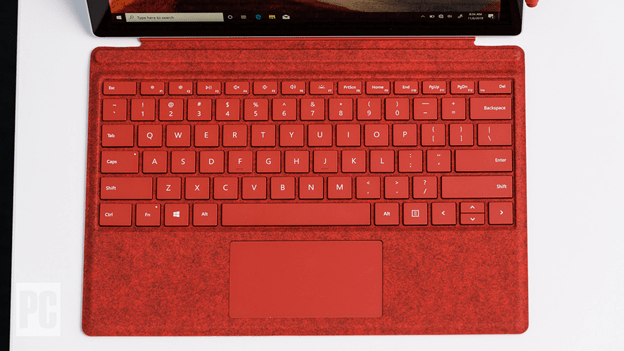
Chúng ta hãy cùng nhau đi vào chi tiết Type Cover vì nó là một phần không thể thiếu để có được trải nghiệm hoàn thiện trên chiếc Surface Pro, nếu không có nó, Surface Pro 7 chỉ là một nửa máy tính 2 trong 1 mà thôi.
Type Cover khá là mỏng nhưng mang lại cho bạn trải nghiệm gõ rất thoải mái với hành trình phím tốt. Ngoài ra Surface Type Cover còn được trang bị đèn bàn phím cho phép bạn có thể làm việc trong môi trường thiếu ánh sáng.
Đặc biệt, đèn bàn phím có thể được tùy chỉnh độ sáng theo ý muốn của bạn. Tuy nhiên, chúng ta có cảm giác bàn phím khá mỏng manh khi ấn xuống quá mạnh, đặc biệt là khi bạn không sử dụng nó ở trên bàn, nhưng tất nhiên là vẫn có thể sử dụng tốt. Tóm lại, nó là một trong những bàn phím tốt nhất trên thị trường trong số các thiết bị tháo rời được.
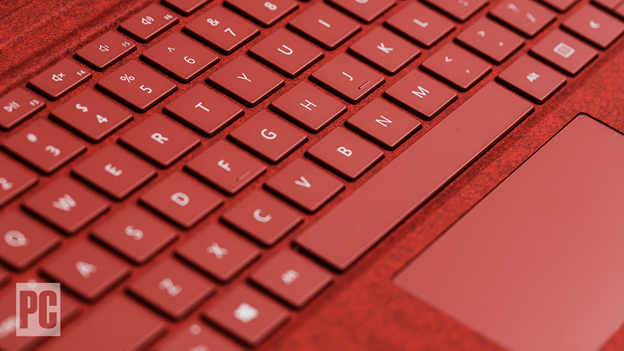
Bạn cũng có thể chỉnh góc bàn phím để có góc gõ thoải mái hơn bằng cách gập phần trên của bàn phím lên phía màn hình, nơi được tích hợp nhiều nam châm giữ cố định. Khả năng chỉnh góc này đã có từ nhiều đời Surface trước nhưng đến nay nó vẫn được rất nhiều người ưa chuộng tạo ra sự khác biệt đáng chú ý về khả năng sử dụng bàn phím. Type Cover còn được tích hợp một touchpad như bao bàn phím laptop khác. Touchpad của Type Cover mang lại cảm giác rất mượt mà khi di chuyển.
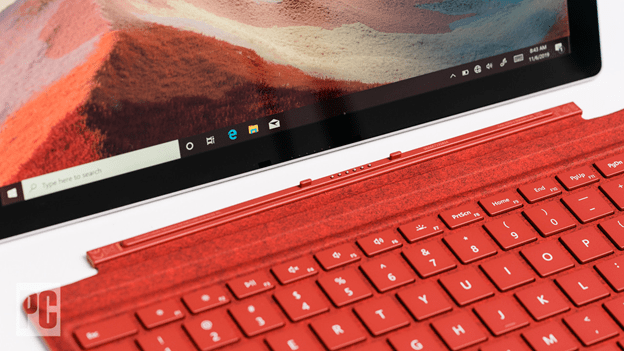
Sử dụng bàn phím trên đùi của bạn vẫn còn một chút rắc rối. Chân đế, bàn phím của Surface Pro hoạt động không ổn định khi bạn để nó trên đùi so với mặt phẳng hoặc là bàn. Bạn phải giữ 2 chân gần nhau và giữa yên trong quá trình sử dụng cùng với bàn phím khá nhỏ khiến cho bạn cảm thấy mỏi khi sử dụng nó lâu ở trên đùi.
“Khả năng để trên đùi” này từ lâu đã là một vấn đề lớn đối với một số người, đủ để khiến họ chọn một chiếc máy tính xách tay truyền thống thay vì Surface Pro.
Nếu bạn sử dụng Surface Pro và thường xuyên sử dụng nó trên đùi thì tôi khuyên bạn nên sử dụng chúng trên mặt phẳng, bàn khi dùng ở chế độ máy tính, nếu không hãy chỉ đơn giản, biến nó thành một chiếc máy tính bảng nhỏ gọn khi đó bạn có thể sử dụng nó dễ dàng ngay cả khi trên tay của mình.
Các cổng kết nối Surface Pro 7
So với các laptop thông thường rõ ràng là Surface Pro không có quá nhiều cổng kết nối, nhưng có lẽ cũng không phải là một điểm yếu đáng để phải để tâm khi mà các laptop hiện đại cũng dần tối ưu và giảm đi số cổng trên chiếc máy tính của mình để có thể thẩm mỹ, nhỏ gọn hơn.
Surface Pro 7 chỉ có 2 cổng kết nối duy nhất, như đã đề cập trước đó, một cải tiến lớn của Surface Pro 7 là việc sử dụng cổng USB-Type C. Cổng này nằm ở phía bên phải, ngay phía trên một cổng USB 3.1 Loại A tiêu chuẩn.
Có vẻ như cổng USB-Type C đã được trông ngóng xuất hiện ở dòng thiết bị này từ lâu, ít nhất là trong 2 đời gần nhất trở loại đây, vì vậy việc xuất hiện của chúng lần này quả là một tin mừng cho các Surface’s fan.
Tuy nhiên, nó không hỗ trợ Thunderbolt 3, vì vậy nếu bạn muốn di chuyển một khối lượng khổng lồ dữ liệu bạn sẽ phải làm với tốc độ USB tiêu chuẩn. Chỉ hai cổng kết nối có thể là một vấn đề đối với những người phụ thuộc vào thiết bị ngoại vi, nhưng Surface Mouse có giúp bạn tiết kiệm được cổng USB trống cho việc cắm các ổ đĩa hoặc thiết bị ngoại vi khác.

Cuối cùng, chúng ta đến với các tùy chọn cấu hình của Microsoft. Surface Pro 7 có 2 màu là bạch kim và màu đen được bán với các thông số:
- Surface Pro 7 Intel Core i3 4GB 128GB
- Surface Pro 7 Intel Core i5 8GB 128GB
- Surface Pro 7 Intel Core i5 8GB 256GB
- Surface Pro 7 Intel Core i5 16GB 256GB
- Surface Pro 7 Intel Core i7 16GB 256GB
- Surface Pro 7 Intel Core i7 16GB 512GB
- Surface Pro 7 Intel Core i7 16GB 1TB
Để kiểm tra hiệu suất, chúng ta hãy cùng nhau tạo ra một cuộc thi giữa Pro 7 với các máy tính bảng Windows và máy tính 2 trong 1 khác.
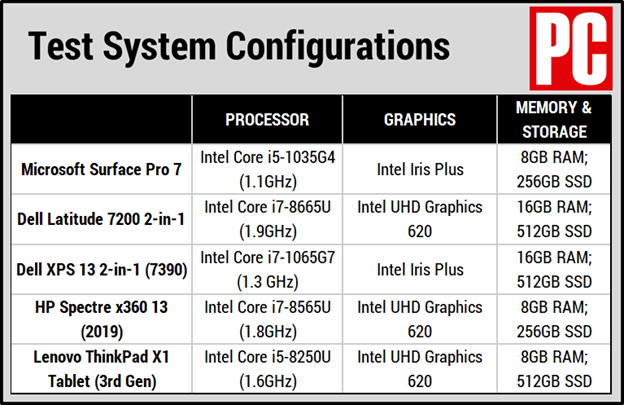
Như các bạn có thể thấy, ứng cử viên cho cuộc thi bao gồm:
- Microsoft Surface Pro 7
- Dell Latitude 7200 2-in-1
- Dell XPS 13 2-in-1 (7390)
- HP Spectre x360 13 (2019)
- Lenovo ThinkPad X1 Tablet (3rd Gen)
Sau đây tôi sẽ giới thiệu lần lượt qua các ứng viên để các bạn có thể có được cái nhìn tổng quan và công bằng nhất từ đó bạn có thể có được cái nhìn rõ nét nhất về hiệu suất của Surface Pro 7. Đầu tiên, tất nhiên là Surface Pro 7 của chúng ta với phiên bản i5 8GB RAM 256GB mà bạn có thể tìm thấy ngay trong gian hàng Newtechshop với nhiều phiên bản khác nhau theo ý bạn.
Tiếp theo là đối thủ có vẻ như gần với thông số nhất của Surface Pro 7 là Lenovo ThinkPad X1 Tablet (3rd Gen) với 8GB RAM 512GB. Ba đối thủ nặng ký còn lại lần lượt là Dell Latitude 7200 2-in-1, Dell XPS 13 2-in-1, HP Spectre x360 13 đều được trang bị chip intel i7. Hai đối thủ đến từ Dell còn được trang bị RAM nhỉnh hơn một chút là 16GB. Cùng nhau bước vào cuộc thi nào!
Kiểm tra năng suất và lưu trữ
Bài test đầu tiên là điểm của PCMark 10 và 8, đây là bộ hiệu suất tổng thể được phát triển bởi các chuyên gia tiêu chuẩn PC tại UL. Bài kiểm tra PCMark 10 kiểm tra các tác vụ thông thường. Nó được dùng để đánh giá hiệu suất tổng thể của hệ thống cho các tác vụ tập trung vào văn phòng như là xử lý văn bản, lướt web, videocall,….
Trong khi đó, PCMark 8 là kiểm tra nhỏ về bộ nhớ được sử dụng để xem xét tốc độ đọc, viết của thiết bị, test cũng cho ra điểm số. Cả điểm PCMark 10 và PCMark 8 này càng cao thì càng tốt.
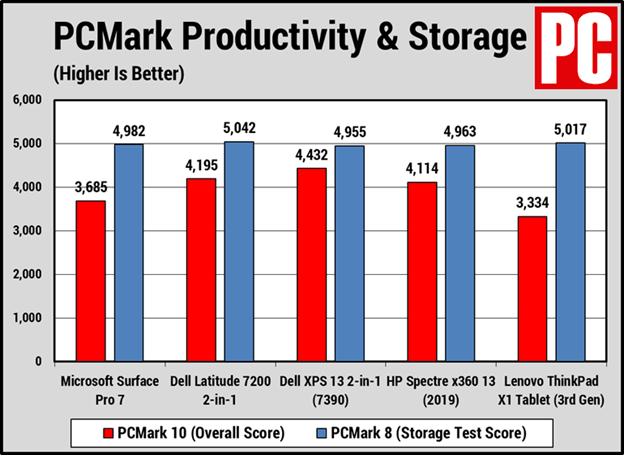
Chúng ta có thể thấy, dù là được trang bị chip i5 mà thôi nhưng khi mang so sánh với các đối thủ nặng ký sử dụng chip intel i7, kết quả của Surface Pro 7 không hề tệ.
Như vậy, nếu bạn sử dụng Surface Pro 7 cho các tác vụ văn phòng thì nó không hề thua kém gì một chiếc laptop. Nó có thể hoàn thành tốt các tác vụ văn phòng mà không có dấu hiệu của sự chậm trễ hay là tải các tác vụ chậm. SSD của nó giúp làm điều đó, như bạn có thể thấy từ kết quả PCMark 8 rằng nó không thua gì các đối thủ còn lại.
Kiểm tra xử lý và tạo phương tiện
Tiếp theo là bài kiểm tra Cinebench R15 xử lý CPU của Maxon, bài test này có thể kiểm tra tất cả các luồng từ đó có thể tận dụng được hết tất cả tài nguyên của lõi, luồng. Cinebench tập trung vào CPU hơn là GPU để hiển thị các hình ảnh phức tạp. Kết quả điểm đánh giá surface pro 7 khả năng máy tính khi xử lý khối lượng công việc đòi hỏi nhiều vi xử lý.
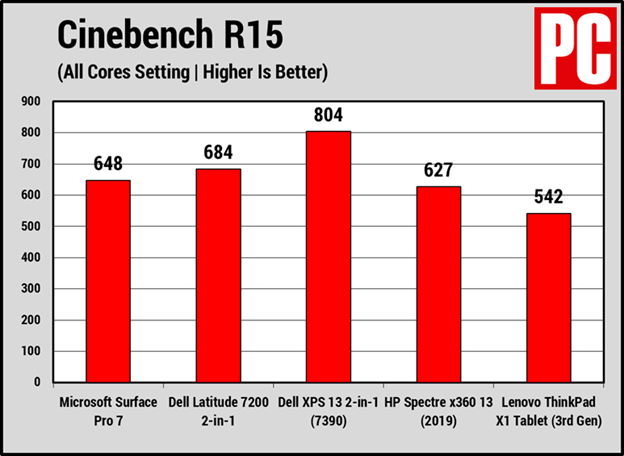
Một lần nữa Surface Pro 7 mang lại trải nghiệm tuyệt vời. Bạn có thể thấy được sự tối ưu của Chip đời mới nhất được trang bị cho Surface Pro 7, tất cả mang đến một hiệu năng cao cho phép bạn có thể xử lý các công việc nặng về vi xử lý mà hiếm khi cần đến khi làm văn phòng, nhưng nếu bạn cần đến thì Surface Pro 7 luôn sẵn sàng.
Để thực tế và tin tưởng hơn chúng tôi có một bài test về khả năng xử lý Photoshop của các thiết bị của chúng ta. Bài test được tiến hành như sau, Chúng tôi chạy tất cả thiết bị cùng phiên bản Adobe Photoshop CC 2018 sau đó sử dụng 10 filter phức tạp và các hiệu ứng lên một bức hình JPEG tiêu chuẩn. Sau đó chúng tôi đo lường thời gian xử lý của các thiết bị.
Kiểm tra này sẽ làm cho Photoshop áp lực lên CPU, hệ thống lưu trữ, và RAM và cần phải có một GPU tốt mới có thể đẩy nhanh quá trình áp dụng các filter của Photoshop, nên các thiết bị với GPU tốt có thể có lợi thế hơn.
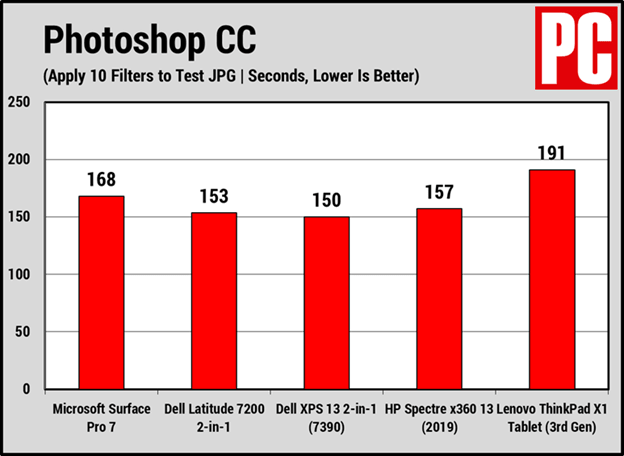
Kết quả của bài test này là một điểm (thời gian xử lý tác vụ trên – tất nhiên số càng thấp càng tốt) số tổng hợp của các yếu tố khác nhau, nhưng mà nhìn chung điểm số rất khả quan cho Surface Pro 7. Thông qua các bài kiểm tra chúng ta có thể đưa ra một nhận định đó là Surface Pro 7 không có khả năng encoding video tốt lắm.
Tất nhiên nó không phải là một cỗ máy tạo, chỉnh sửa video và tất nhiên đó không phải là mục đích chính mà bạn tìm đến Surface Pro 7 đúng không nào? Nhưng nếu bạn cần đến thì CPU tuyệt vời của Surface Pro có thể cố gắng để hoàn thành nhiệm vụ bạn giao. Còn với những tác vụ văn phòng thì nó không hề thua kém gì những chiếc laptop thông thường.
Kiểm tra đồ họa
3DMark đo lường tương đối khả năng đồ họa bằng cách hiển thị các chuỗi đồ họa 3D phức tạp với độ chi tiết cao.
Chúng ta sẽ chạy hai bài kiểm tra nhỏ 3DMark khác nhau, Sky Diver và Fire Strike, làm như thế sẽ phù hợp với các loại hệ thống khác nhau. Cả hai đều là điểm chuẩn DirectX 11, nhưng Sky Diver phù hợp hơn với laptop, trong khi Fire Strike đòi hỏi nhiều hơn và được tạo ra cho các PC cao cấp để có thể kiểm tra được hết hệ thống của chúng.
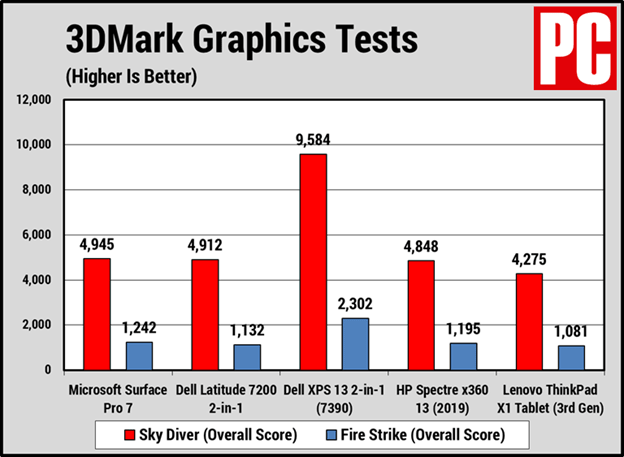
Để có thêm một góc nhìn khác về hiệu suất đồ họa của máy tính chúng ta tiến hành một bài kiểm tra nữa của Unigine Corp. Giống như 3DMark, bài kiểm tra Superposition hiển thị và quét qua một cảnh 3D chi tiết và đo lường cách hệ thống xử lý. Trong trường hợp này, nó được hiển thị trong công cụ Unigine, giả lập một kịch bản khối lượng công việc 3D khác với 3DMark.
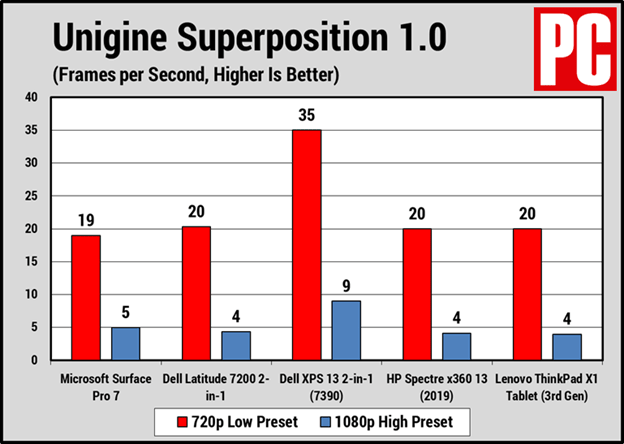
Tất cả các máy này đều sử dụng đồ họa tích hợp của Intel, nghĩa là chúng không được tạo ra để chuyên phục vụ các công việc 3D. Tuy nhiên, nếu bạn theo dõi các thông tin từ nhà sản xuất, bạn sẽ biết được mọi chuyện đã trở nên tệ hơn khi đồ họa Iris Plus có trong chip Ice Lake (cả Pro 7 và XPS 13) đều bị cắt giảm so với những dòng chip khác.
Ảnh hưởng từ sự cắt giảm này còn rõ ràng hơn khi so sánh với Dell XPS 13, chiếc máy được trang bị chip Core i7 Ice Lake, trong khi Pro 7 chỉ sử dụng chip i5.
Tuy nhiên, các máy tham gia cuộc thi đều không được trang bị GPU rời, vì vậy nếu bạn là chuyên gia chỉnh sửa, sử dụng các sản phẩm nhằm mục đích như là: tìm máy cấu hình khủng hay một Gaming PC thì có lẽ các máy tính 2 trong 1 nói riêng hay các máy tính với cạc đồ họa tích hợp nói chung có lẽ không phù hợp cho bạn.
Kiểm tra thời lượng pin
Để kiểm tra thời lượng pin chúng ta sạc đầy máy tính bảng, thiết lập máy ở chế độ tiết kiệm năng lượng và cài đặt tất cả mọi thứ để có thể tiết kiệm pin nhất có thể. Sau đó cho máy tính lặp đi lặp lại một video — một tệp 720p được lưu trữ trên máy của Blender Foundation short Tears of Steel — với độ sáng màn hình được đặt ở 50% và âm lượng ở 100% cho đến khi hệ thống tắt hẳn.

Bài kiểm tra này phản ánh thời gian hết pin của máy, vì vậy có thể thấy rằng Pro 7 sẽ tồn tại trong một thời gian dài mà không cần phải sạc. Đối với một thiết bị với nhu cầu di chuyển liên tục, tuổi thọ pin dài là điều bắt buộc nếu bạn muốn nó trở thành người bạn đồng hành trong những chuyến du lịch của mình.
Đối với các chuyến đi máy bay hoặc tàu hỏa, những ngày dài làm việc ngoài văn phòng hoặc thậm chí là nằm dài ở nhà, pin gần 12 giờ sẽ khiến bạn không cần phải thường xuyên sạc chúng. Với các tác vụ đa dạng hoặc đòi hỏi nhiều hơn và sử dụng nặng hơn, bạn có thể sẽ đạt được khoảng từ 8 đến 10 giờ, đó là một con số đáng ngưỡng mộ.
Một Surface mạnh mẽ
Surface Pro 7 là một trong những thiết bị phần cứng hàng đầu của Microsoft, dù cho ở phần đầu bài viết chúng ta đang bị cuốn hút bởi vẻ ngoài mới mẻ của Pro X.
Với thiết kế đang bắt đầu bị mọi người xem là có tuổi, nhưng nó vẫn chưa thực sự lỗi thời và có những lý do riêng của chúng cho những thiết kế đó. Suy cho cùng, tôi nghĩ là bất kỳ ai dùng chiếc Surface Pro 7 này cũng hài lòng với trải nghiệm tuyệt vời mà nó mang lại.
Việc bổ sung cổng USB-type C là điều tuyệt mà ai cũng mong cho cùng với việc chuyển sang loại CPU Ice Lake sẽ bổ sung thêm một số bước tiến cho máy tính bảng nhỏ gọn này.
Phiên bản lần này của Surface Pro là một bước tiến đáng kể nhưng được giới hâm mộ cho rằng vẫn chưa phải là cách mạng và tôi hy vọng chúng ta sẽ thấy chip Intel trong một thiết bị trông giống như Pro X trong tương lai gần.
NewTechShop hy vọng với bài viết đánh giá surface pro 7 Surface Pro 7 trên đã giúp cho bạn có một cái nhìn chi tiết về dòng Surface Pro 7. Nếu bạn còn bất kì thắc mắc nào mà chưa được giải đáp thì hãy để bình luận bên dưới, đội ngũ chuyên gia về Surface của chúng tôi sẽ trả lời cho bạn.
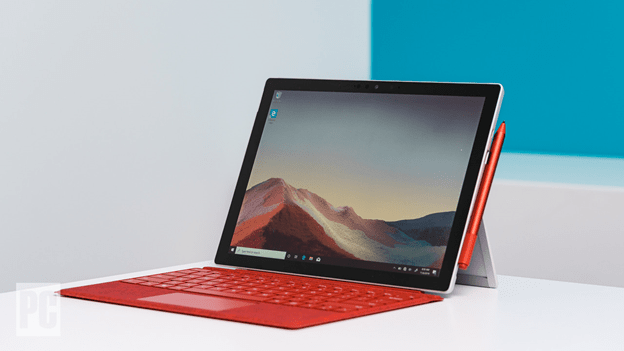
Nguồn:

Trải nghiệm ngay!
Đến ngay NewTechShop để được tận tay trải nghiệm sản phẩm.

Mình là Trương Hoàng – Founder & CEO của NewTech.
Tôi muốn KH tận hưởng công nghệ một cách tuyệt vời nhất, từ việc nâng cao hiệu suất công việc, cho đến có nhiều thời gian dành cho gia đình, giải trí,…
 DELL
DELL Giải trí, sức khỏe, âm thanh
Giải trí, sức khỏe, âm thanh








